L'utilisation du pare-feu peut aider à sécuriser un système en:bloquer les connexions entrantes indésirables (et potentiellement malveillantes). De nombreux utilisateurs désactivent le pare-feu Windows par défaut en raison du nombre de fenêtres publicitaires intempestives gênantes et de la confusion dans la configuration à laquelle ils doivent faire face. Cela est particulièrement vrai pour le pare-feu avancé de Windows Vista et Windows 7. TinyWall est un outil facile à utiliser qui permet deles utilisateurs ordinaires à utiliser le pare-feu Windows, sans avoir à gérer de fenêtres contextuelles gênantes, et offrent aux utilisateurs la possibilité d’inscrire en liste blanche ou de débloquer facilement des programmes. Par exemple, vous pouvez créer une liste blanche de connexions à l’aide d’un raccourci clavier, sélectionner une application dans la liste des processus en cours et activer / désactiver complètement toutes les connexions en un clic.
TinyWall est fondamentalement une configuration plus simpleoutil pour le pare-feu Windows, car il présente une interface minimaliste et les informations nécessaires affichées dans la fenêtre principale de l'application. Pour commencer, cliquez sur le bouton Commence pour démarrer la détection des applications installées. La fenêtre principale affiche toutes les applications bloquées. Vous pouvez sélectionner et autoriser l'accès aux applications bloquées.

Le menu de la barre d'état système offre la possibilité dechangez le mode de surveillance (protection normale, bloquer tout, autoriser le trafic sortant, désactiver le pare-feu et autoriser le trafic LAN), gérer les paramètres avancés du pare-feu (activer / désactiver ICMP, par exemple), afficher les connexions et sélectionner les processus, les applications et les fenêtres dans la liste blanche.
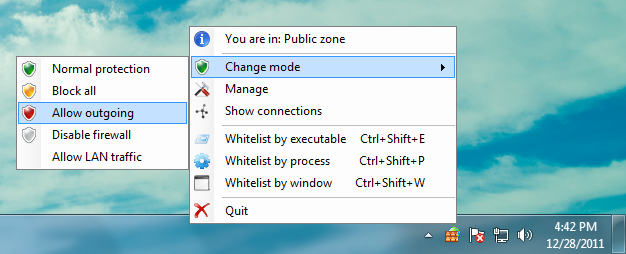
Par exemple, vous pouvez ouvrir les processus en cours à la liste blanche en les sélectionnant via le bouton Liste blanche par processus option. La fenêtre ci-dessous affiche tous les processus en cours, y compris les processus bloqués, qui peuvent être activés en les sélectionnant et en cliquant sur le bouton Sélectionner bouton.
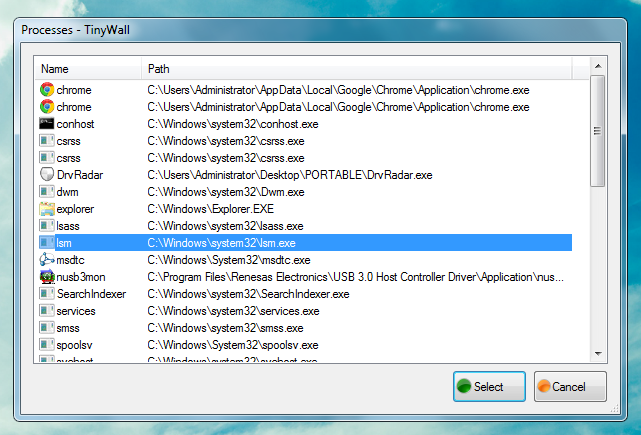
Une fois que des modifications de configuration ont eu lieu (par exemple, lorsque vous activez un processus), une notification est fournie via la barre d'état système.
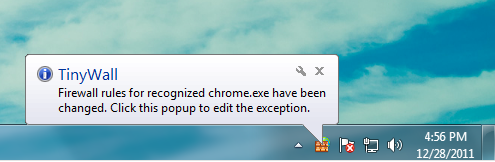
En dépit d’être une bonne application pour novice etUtilisateurs intermédiaires ne connaissant peut-être pas très bien les paramètres de pare-feu avancés, il convient de noter que TinyWall bloque par défaut tous les navigateurs au démarrage, lesquels doivent être activés à l'aide d'une option de liste blanche dans le menu de la barre d'état système. TinyWall fonctionne sur Windows Vista et Windows 7.
Télécharger TinyWall













commentaires